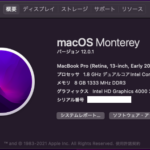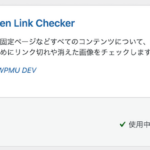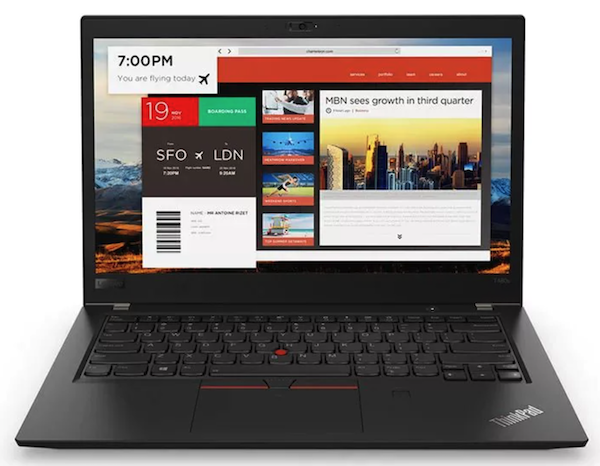さてさてまたまたLinuxネタです。
GarudaLinuxのKDE Gaming Editionを一週間ほど使ってみた結果、
最初はUIエフェクトが気に入っていたのですが、使っているうちにもっさり感を感じるようになりました。
やっぱりGarudaLinuxは重量級Linuxだなぁと思っていたのですが、
さらにはUnity3Dのメニューが使えないことで、別のArchLinux系統のディストリビューションを試そうかな?
と思っていたところ、そういえばGarudaLinuxにはGnomeエディションがあるじゃんってことに気が付き、
今回はThinkPad X270へインストールして試してみました。
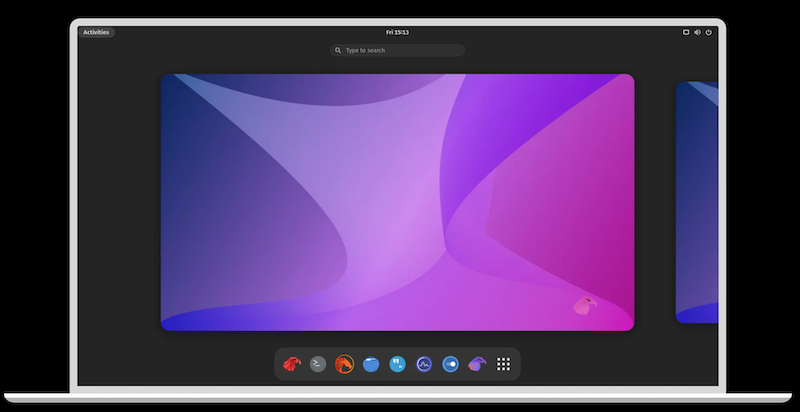
インストールは非常に簡単なので省略します。
GarudaLinuxを起動してみたらこれまた軽快です。
見た目もすっきりでCool。
GarudaLinux GnomeEditionでの日本語入力について
日本語入力は、前回のGamingEditionと同様にfcitx5が可能です。
方法は以下
1)GarudaLinuxのアシスタントのfcitx5のチェック
2)以下を追加インストールすればOKです。
$ sudo pacman -S fcitx5-mozc fcitx5-configtool「~/.profile」に以下を追記
export QT_IM_MODULE=fcitx5
export GTK_IM_MODULE=fcitx5
export XMODIFIERS=@im=fcitx5fcitx5-configtoolを起動し、「日本語キーボード」、「mozc」を追加設定すればOKです。
Dockランチャーは不便なのでplankを使う
Windowsキー(SuperKey)を押すと表示されるDockランチャーだけでは、
やっぱり不便です。
今回筆者はランチャーとしては、elementaryOSでも紹介していた「Plank」を使うことにしました。
plankは以下コマンドでインストール、設定が可能です。
$ sudo pacman -S plank
$ plank --preferences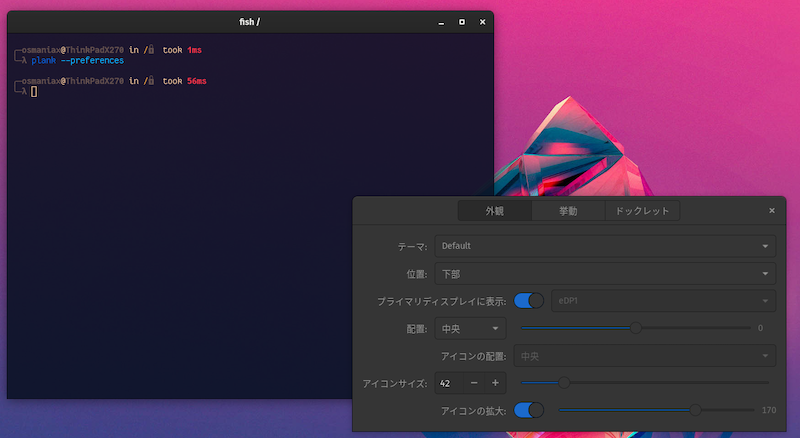
plankを起動時に自動で起動させる
plankを起動時に自動で起動させるにはGnome-tweaksで設定可能です。
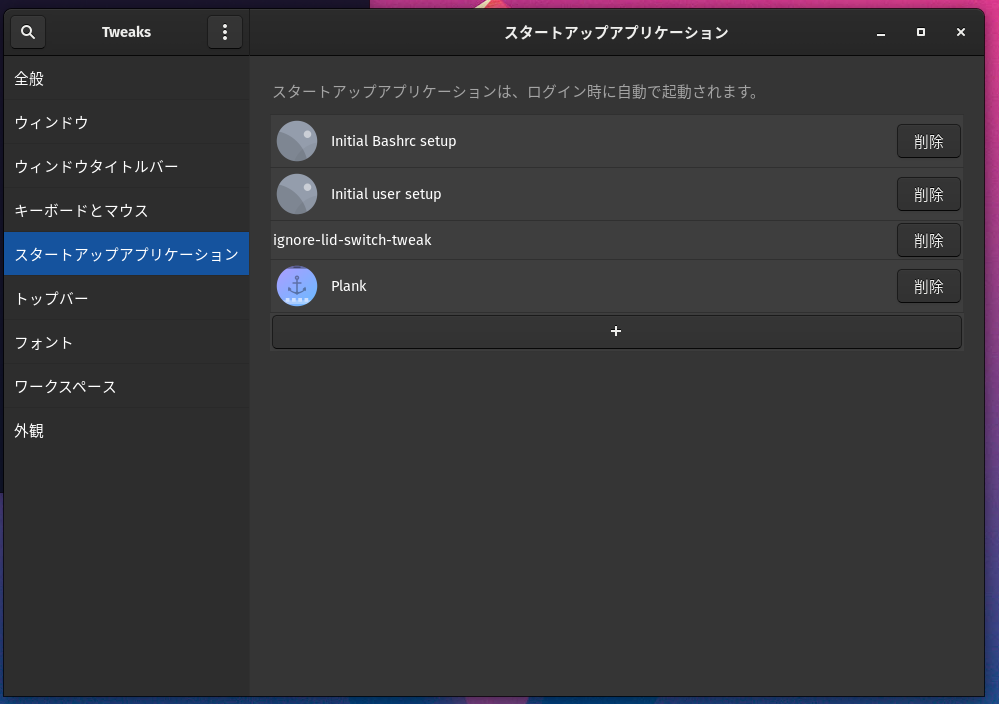
GarudaLinuxのGnomeエディションはplankランチャーさえ入れれば、文句ないと思います。
あとは各自使うアプリをインストールすれば良いかと思います。
もう、ごちゃごちゃしたGamingEditionには戻れないなぁと実感しています。
筆者の環境は今はこんな感じです。
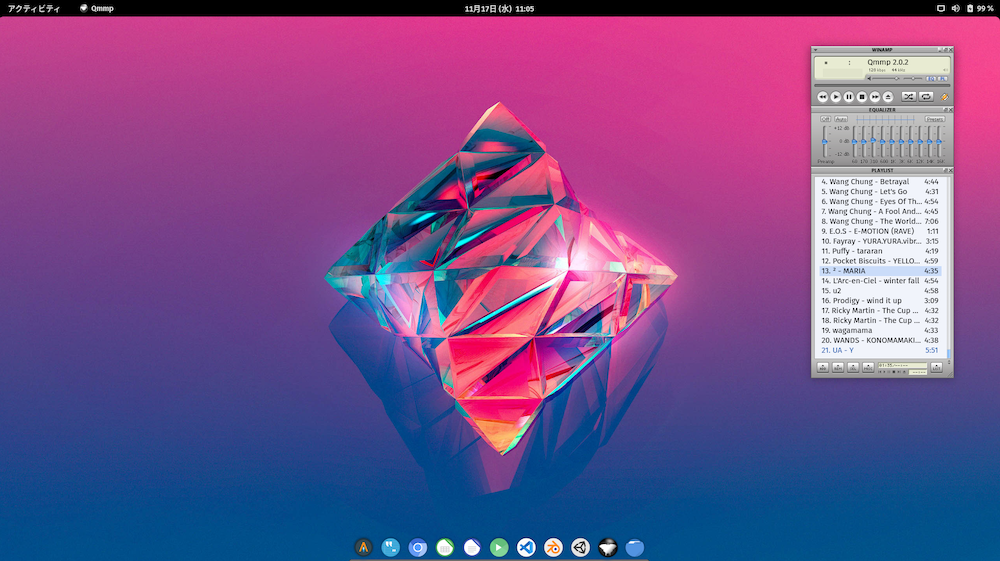
懐かしのWinampっぽいmp3プレーヤーのqmmpです。
WinampとXMMSのスキンが使えます。
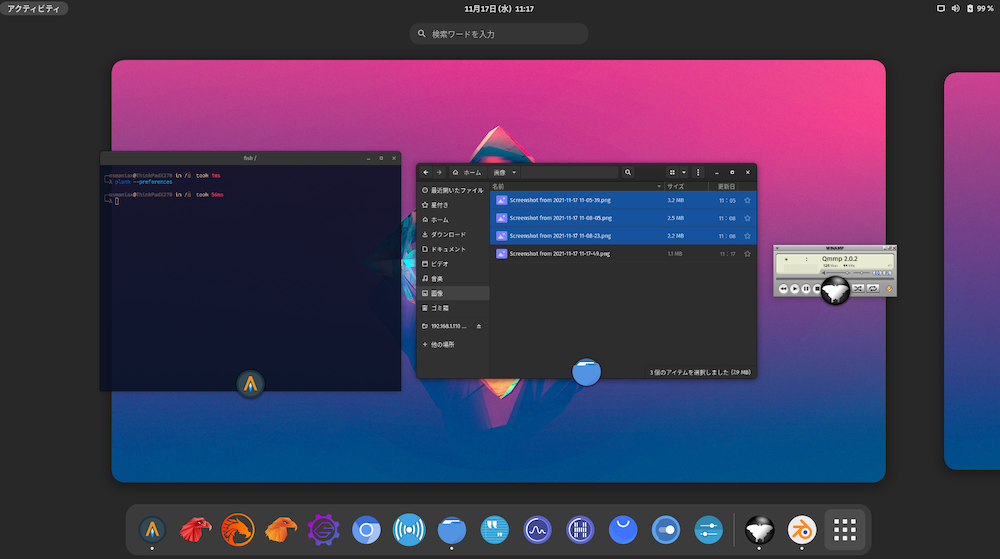
SuperKeyを押すとこんな感じです。
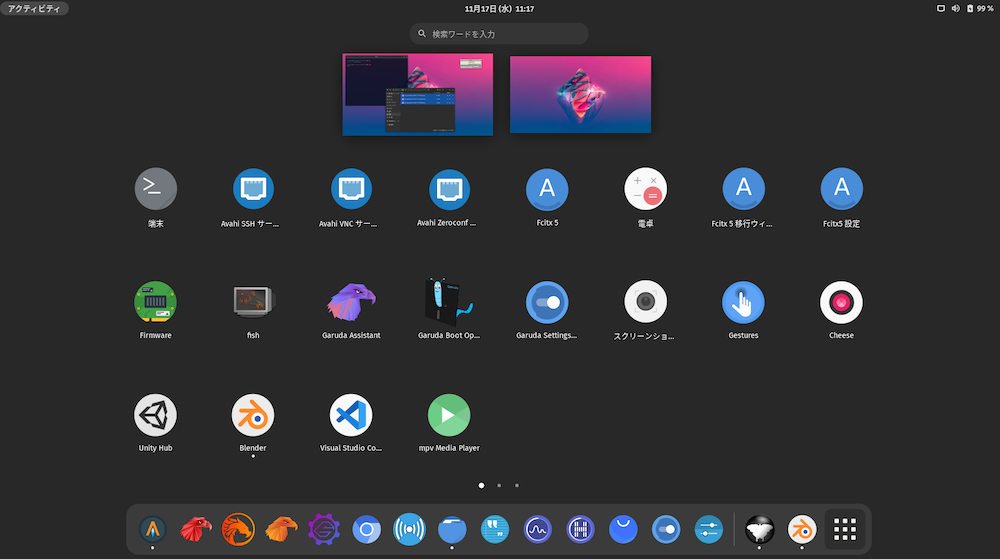
右端の点アイコンを押すとインストール済みのデスクトップアプリケーションが表示されます。
いかがでしたでしょうか。
筆者としてはGarudaLinuxのGnomeエディションは今年いろいろとインストールしたLinuxの中では、
非常に気に入ったLinuxのデスクトップ環境となりました。
Linuxのサブ環境はしばらくはこれで問題ないと思います。
それではHappyHackingLifeを!